Så här fixar du ett duplicerat nätverk på din Xbox 360
Xbox 360-spelsystemet kan ansluta till ditt trådlösa routernätverk med hjälp av en trådlös USB-nätverksadapter. Detta gör att du kan ansluta till Xbox Live-nätverket och spela onlinespel med andra spelare från hela världen. Om du får ett fel som beror på att samma nätverk dupliceras två gånger i systemets nätverksinställningar kan du återställa dina ursprungliga standardnätverksinställningar för att rensa duplicatet och skapa en ny ny nätverksinställning för ditt system.
Stäng av ditt Xbox 360-spelsystem. Koppla bort den trådlösa USB-nätverksadaptern.
Slå på Xbox 360 och låt systemet laddas till huvudmenyn.
Klicka på "My Xbox" -knappen och välj "Systeminställningar".
Klicka på alternativet "Nätverksinställningar" och välj sedan "Konfigurera nätverk".
Navigera till fliken "Ytterligare inställningar" och välj "Återställ till fabriksinställningar." Detta tar bort alla nätverksinställningar som för närvarande är lagrade på ditt system.
Välj ”Ja” för att bekräfta återställningen och låta systemet göra ändringarna.
Stäng av din Xbox 360 och anslut den trådlösa nätverksadaptern till USB-porten igen.
Slå på Xbox 360 och låt systemet laddas till huvudmenyn.
Klicka på "My Xbox" -knappen och välj "Systeminställningar".
Klicka på alternativet "Nätverksinställningar" och välj sedan "Konfigurera nätverk".
Navigera till fliken "Grundinställningar" och välj "Trådlöst läge."
Välj "Sök efter nätverk" och låt din Xbox söka efter din nätverksanslutning.
Välj ditt nätverk och ange säkerhetslösenordet om din router har nätverkssäkerhet.
Klicka på "Testa Xbox LIVE-anslutning" och låt din Xbox testa din nätverksanslutning. Du bör nu kunna ansluta utan fel från en duplicerad nätverksinställning.



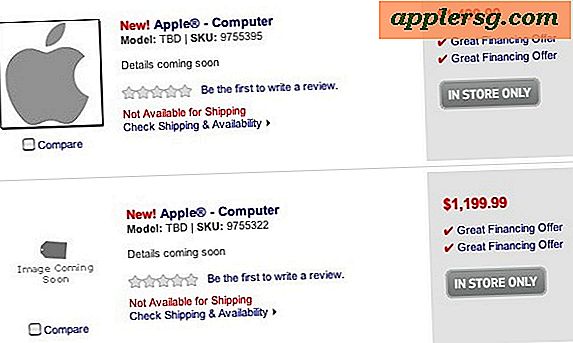

![IOS 11.4.1 Uppdatering Släppt för iPhone och iPad [IPSW Ladda ner Länkar]](http://applersg.com/img/ipad/770/ios-11-4-1-update-released.jpg)






